Vlastná webstránka vo verzii Biznis ponúka možnosť viacjazyčnej stránky. Po kliknutí v editore služby vľavo hore na názov aktuálnej podstránky môžete vidieť tlačidlo Správa jazykov.

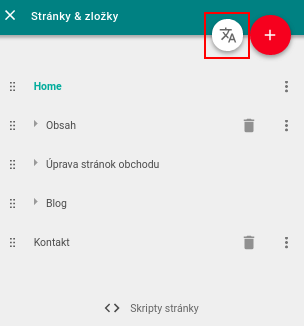
Kliknutím na tlačidlo Správa jazyka sa zobrazí okno pre nastavenie predvoleného jazyka stránky. Táto stránka sa bude načítavať ako úvodná, ak je obsah úvodnej stránky v slovenskom jazyku, vyberte ten.
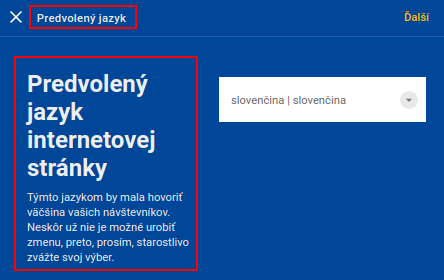
Každá jazyková mutácia sa spravuje samostatne, môže mať vlastné podstránky aj vlastné widgety, teda funkcionality. Štýl stránky ako farby, písmo, atď. je pre všetky jazyky rovnaký.
Pridávanie nových jazykov
Keď už máte zvolený predvolený jazyk stránky, kliknutím na Ďalší v pravom rohu modrého okna pridáte novú jazykovú verziu a podstránky, ktoré sa majú naklonovať do nového jazyka.
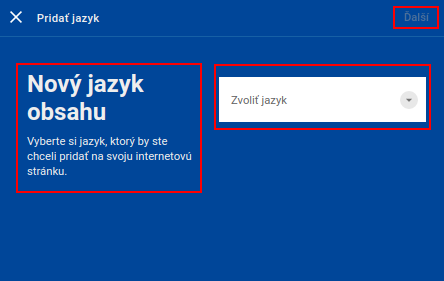
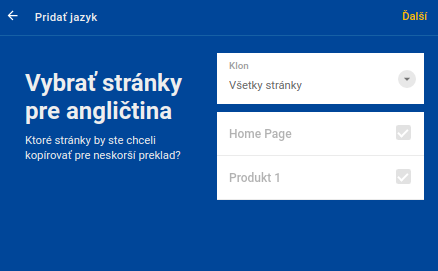
Po kliknutí na „ďalší“ stačí vyplniť názov podstránky v novom jazyku.
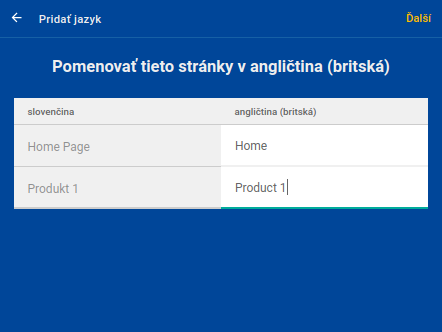
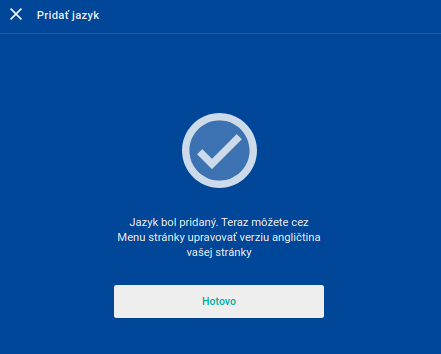
Ďalšiu jazykovú verziu je možné pridať aj po kliknutí v editore služby v strede na názov aktuálnej podstránky a tlačidlo jazyka, zobrazí sa možnosť Pridať jazyk.
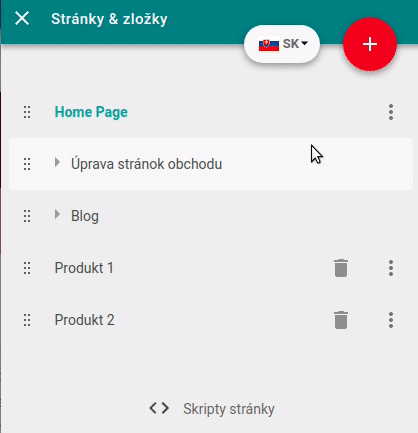
Klonovanie stránok
Vytvorené podstránky, ktoré majú byť viacjazyčné je potrebné naklonovať pre každú jazykovú verziu. Ak pridávate novú jazykovú verziu po tom čo je predvolená stránka hotová, pri pridávaní jazyka stačí vybrať Všetky stránky a automaticky sa naklonujú do novej jazykovej verzie ako je znázornené vyššie.
V prípade, že podstránky pribúdajú postupne, pri pridávaní je potrebné zvoliť jazyk, pre ktorý podstránka prislúcha. Po kliknutí na vytvoriť podstránku nastavíte jazykovú verziu v ktorej sa stránka vytvorí.
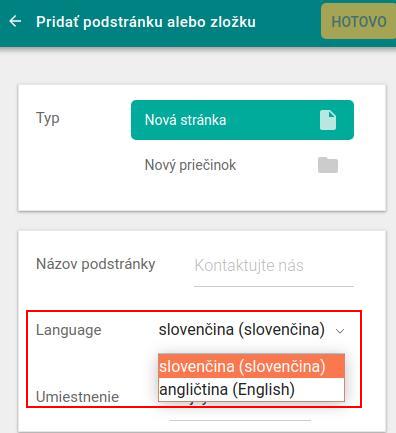
Ak si prajete vytvorenú podstránku naklonovať do inej jazykovej verzie stačí ak kliknete pri danej stránke na „3 bodky“ a Naklonovať stránku.
Posledným krokom je zvoliť nový názov podstránky a jazyk inej jazykovej verzie.
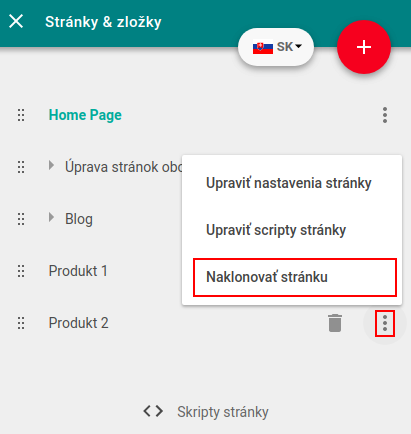
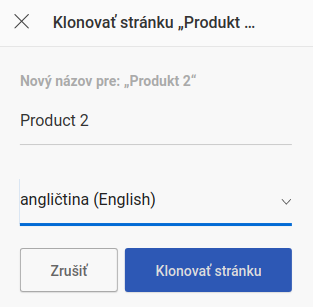
Odstránenie jazyka
V prípade, že už jazyk nie je potrebný, môžete ho odstrániť alebo dať do režimu offline. Po kliknutí v navigácii na názov aktuálnej podstránky a na tlačidlo jazyka uvidíte možnosť Spravovať jazyky.
Pri jazyku, ktorý chceme odstrániť kliknete na kôš, prípadne na „3 bodky“ pre zmenu stavu na offline.
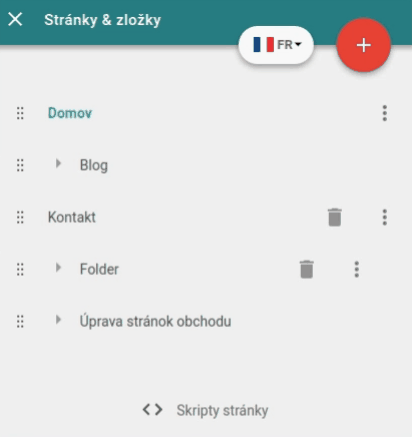
Viacjazyčný e-shop
V prípade, že používate Biznis webstránku a plánujete prispôsobiť aj sekciu E-shopu do cudzieho jazyka, bude potrebné podniknúť niekoľko krokov. Postup sme rozdelili do niekoľkých častí, podľa toho, do akých detailov plánujete e-shop prepracovať.
Ako pridať produkty v inom jazyku
Produkty v cudzom jazyku je potrebné vytvoriť manuálne jeden po druhom. Výhodou je, že si môžete prispôsobiť podľa vlastných predstáv výber produktov, ktoré budete predávať v druhom jazyku. Zrejmou nevýhodou je náročné vypracovanie tejto zmeny. V súčasnosti pracujeme na zapracovaní nástroja, ktorý by uľahčil duplikovanie produktov do cudzieho jazyka.
- Prejdite do editora stránky.
- Vľavo v menu kliknite na Obchod > Produkty
- Tlačidlom + pridajte nový produkt a vložte jeho preložený názov, popis.
- Vytvorte si značku (tag), ktorou budú označené všetky produkty v tomto jazyku, napríklad „en“ pre produkty v angličtine, „fr“ pre produkty vo francúzštine…
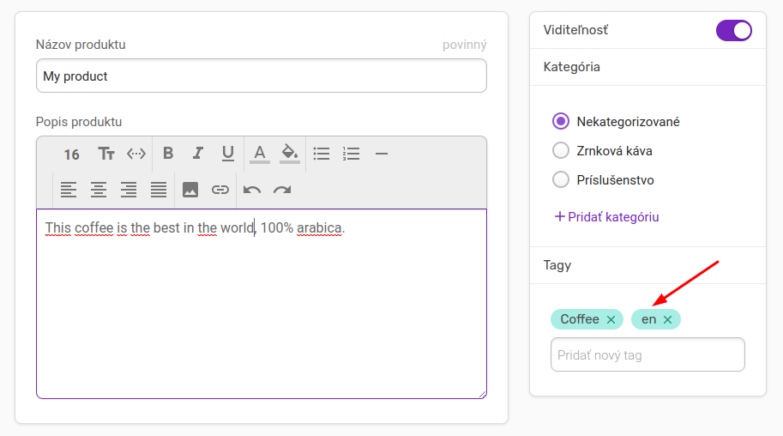
5. Vytvorte si taktiež tag pre pôvodný jazyk, napríklad „sk“ pre slovenčinu a označte si všetky produkty v slovenčine týmto tagom.
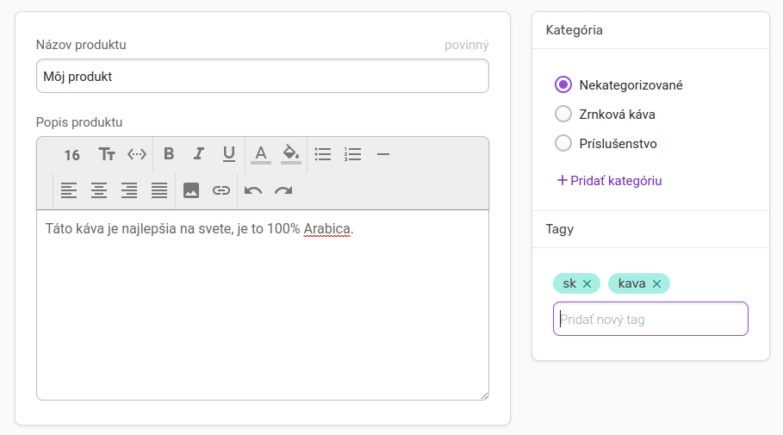
6. Vytvorte si novú podstránku v jazykovej mutácii a ľubovoľne si ju pomenujte, bude slúžiť ako podstránka obchodu.
7. Na stránku pridajte novú sekciu Blok obchodu > Odporúčané produkty a nastavte, aby sa zobrazovali produkty s vytvoreným tagom (v našom prípade je to tag „en“).

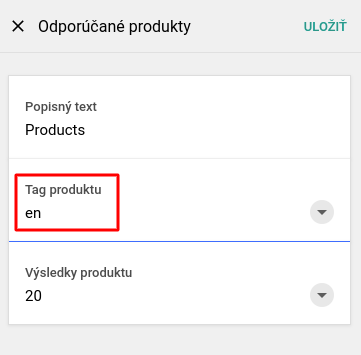
Košík a platba
Jazyk košíka a platobnej brány sa nastavuje podľa jazyka prehliadača automaticky. Tieto časti teda nemusíte prekladať, nastavia sa používateľovi podľa jeho lokálnych nastavení. Takisto email zasielaný používateľovi po vykonaní objednávky je generovaný automaticky podľa jeho prehliadača.
Poštovné, mena a daň
Potrebujete nastaviť iné poštovné do zahraničia? Žiadny problém. Možnosti dopravy sa zobrazujú vo všetkých jazykoch rovnako, prispôsobia sa však krajine, ktorú používateľ zadá v adrese doručenia. Viac o nastavení dopravy sa dočítate v tomto článku.
Obchod má možnosť nastaviť jednu predvolenú menu, v ktorej budú uvádzané všetky ceny produktov. V prípade, že potrebujete stránku s odlišnou menou ako je stránka v pôvodnom jazyku, je potrebné vytvoriť samostatnú stránku. Jazyková mutácia teda neumožňuje v e-shope uvádzať sumy v odlišnej mene. Viac o nastavení meny e-shopu sa dočítate tu.
Produkty majú taktiež možnosť zapnúť počítanie DPH, pričom výška dane sa dá nastaviť pre každú krajinu, kam tovar zasielate, samostatne. Viac o možnostiach nastavenia dane.
Obchodné podmienky
V prípade, že chcete dotiahnuť e-shop do dokonalosti, odporúčame sa pozrieť aj na preklad obchodných podmienok. Preloženú stránku s podmienkami môžete uviesť buď pod zoznam produktov alebo jednoducho používať jednu spoločnú stránku s obchodnými podmienkami, pričom budú uvedené najprv v slovenčine, potom v ostatných jazykoch.
Následne už len stačí zapnúť zobrazovanie obchodných podmienok v obchode podľa nášho návodu. Odkaz na obchodné podmienky sa zobrazuje napríklad aj počas objednávky v košíku.